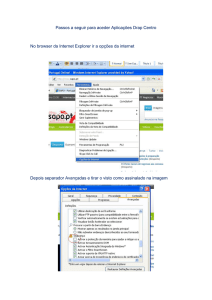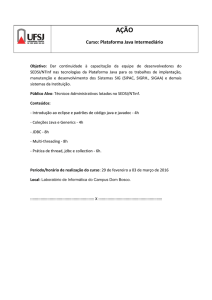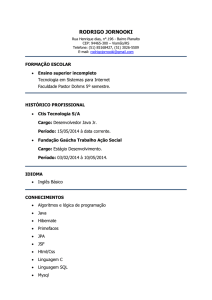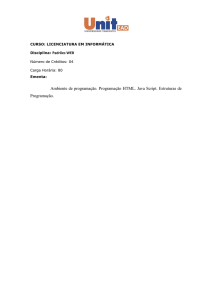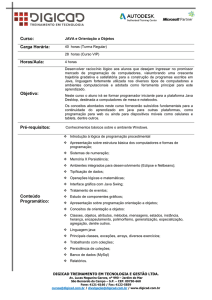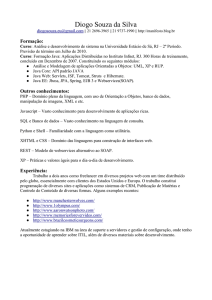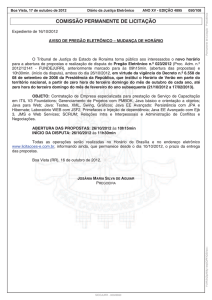Portal das Escolas – Matrícula Eletrónica - Direção
Propaganda
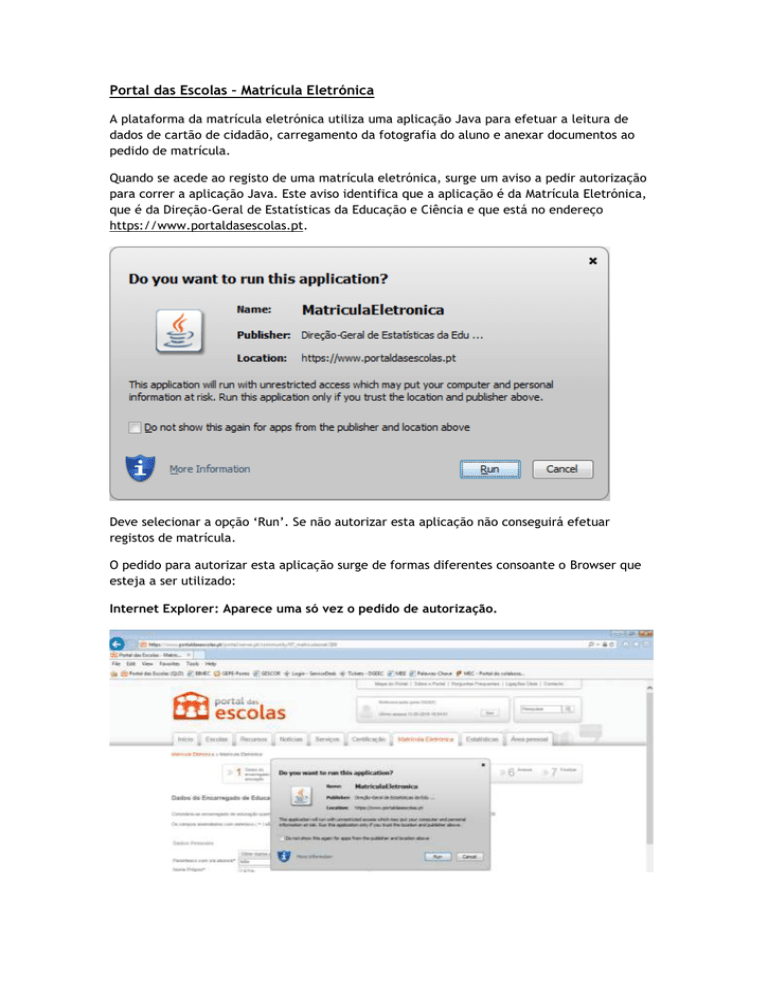
Portal das Escolas – Matrícula Eletrónica A plataforma da matrícula eletrónica utiliza uma aplicação Java para efetuar a leitura de dados de cartão de cidadão, carregamento da fotografia do aluno e anexar documentos ao pedido de matrícula. Quando se acede ao registo de uma matrícula eletrónica, surge um aviso a pedir autorização para correr a aplicação Java. Este aviso identifica que a aplicação é da Matrícula Eletrónica, que é da Direção-Geral de Estatísticas da Educação e Ciência e que está no endereço https://www.portaldasescolas.pt. Deve selecionar a opção ‘Run’. Se não autorizar esta aplicação não conseguirá efetuar registos de matrícula. O pedido para autorizar esta aplicação surge de formas diferentes consoante o Browser que esteja a ser utilizado: Internet Explorer: Aparece uma só vez o pedido de autorização. Firefox: É preciso efetuar três autorizações. 1. Aparece uma barra na parte superior a perguntar se permite que https://www.portaldasescolas.pt execute Java. Deve premir o botão ‘Allow…’. 2. De seguida aparece uma janela na parte superior a pedir novamente a mesma autorização, com a opção de permitir no momento (botão ‘Allow Now’) ou permitir e não voltar a perguntar (botão ‘Allow and Remember’). 3. Aparece nova janela com a identificação completa da aplicação, onde deve premir o botão ‘Run’. JAVA – Verificar se tem a última versão instalada / atualizar. 1. Aceder a ‘Painel de Controlo’. 2. Aceder às configurações do Java. 3. Para atualizar o Java, dentro do Painel de controlo do Java, selecionar o separador ‘Update’ e premir o botão ‘Update Now’. 4. Se já tiver a última versão do Java instalada aparece o seguinte aviso: Caso contrário o Java é atualizado. JAVA – Limpar cache 1. Aceder a ‘Painel de Controlo’. 2. Aceder às configurações do Java. 3. Para limpar a cache do Java selecionar o separador ‘General’ e premir o botão ‘Settings…’ 4. Premir o botão ‘Delete Files…’ 5. Confirmar que pretende apagar os ficheiros ‘Trace and Log Files’ e ‘Cached Applications and Applets’, premindo o botão ‘OK’. Imagem global e sequencial das operações para apagar os registos anteriores do JAVA. 6. Aceda ao separador ‘Security’ e prima o botão ‘Restore Security Prompts’ 7. Prima o botão ‘Restore All’ 8. Feche o Painel de controlo do Java. 9. Depois de ter realizado estes procedimentos, deverá reiniciar o processo de matrícula através do registo de matrícula eletrónica, tendo em conta que deverá previamente ter a atualização de Java instalado (goo.gl/ktLLUB), assim como a aplicação do cartão do cidadão (goo.gl/e2lthU).